PS的智能对象到底是什么?
1、打开Photoshop软件,选择新建一个PS项目,设置好这个项目的大小背景颜色等属性进行创建。
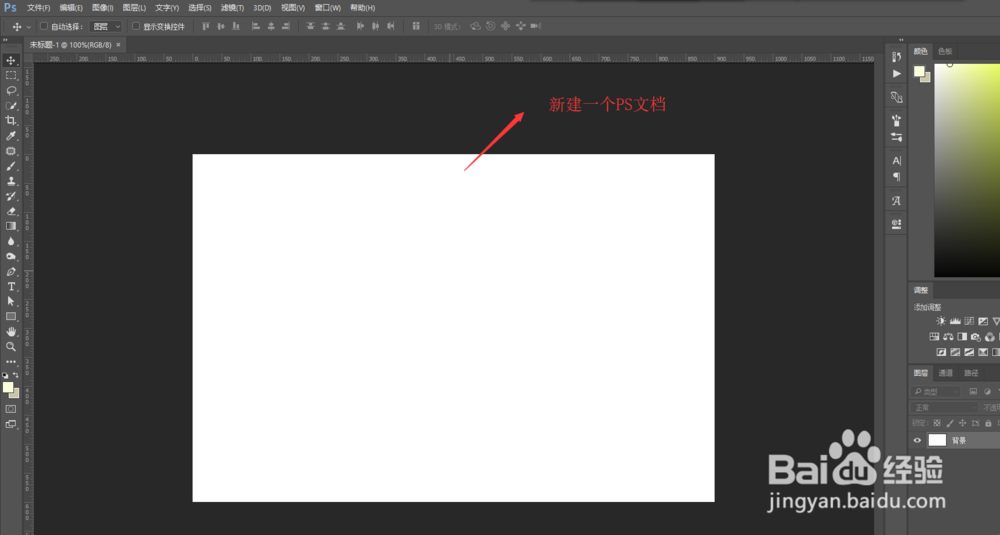
2、在PS项目敏改中置入两个一样的图片素材,其中一个是智能对象图层,另一个为普通喝捕耻图层。

3、同时选中两个素材图层,执行Ctrl+T,同时将这两个素材进行缩小处理。

4、再次选中缩小后的两个图层,再次执行Ctrl+T自由变换命令,在将两个素材放大。这时候我们会发现智能对象的第一个特征:即智能对象的素材无变化,而普通图层的素材像素已经被破坏了。
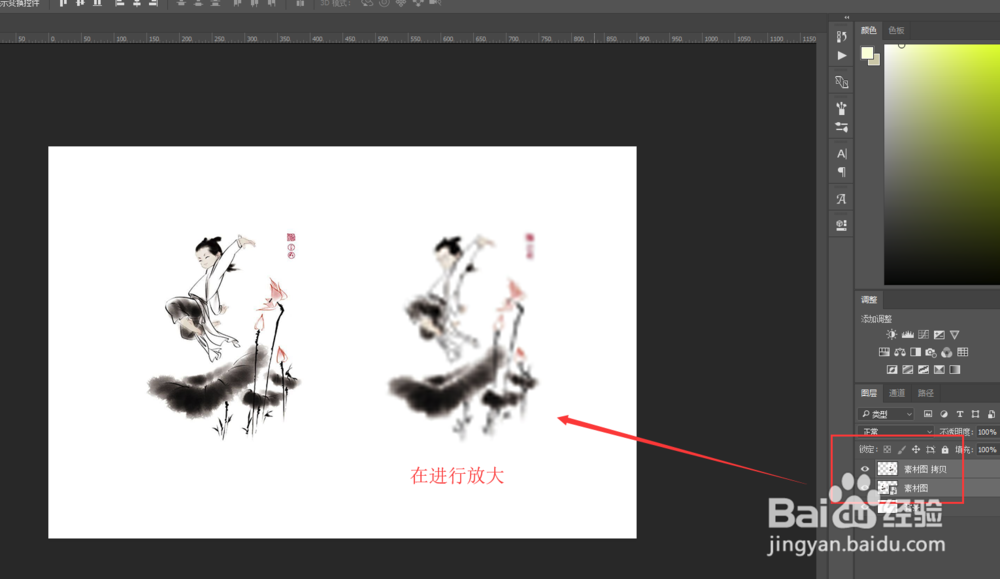
5、我们双击智能对象图层进入到智能对象素材的编辑,在新打开哨惹的项目中,我们使用画笔随意的在图片上进行涂抹。

6、涂抹之后进行存储返回原来的项目,我们会看到这时候的智能对象图层中也有了我们涂抹的画笔颜色。这就是智能对象的另一个特征。
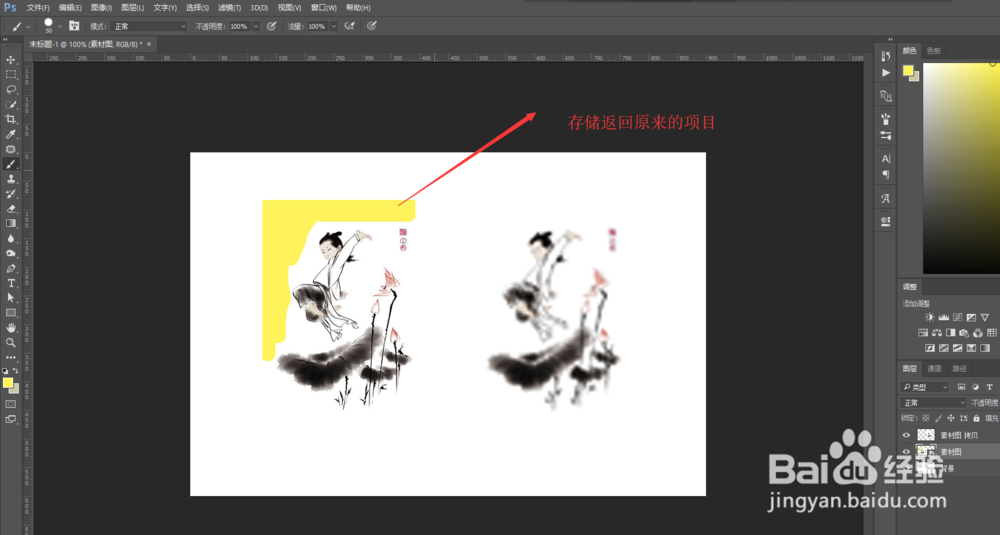
声明:本网站引用、摘录或转载内容仅供网站访问者交流或参考,不代表本站立场,如存在版权或非法内容,请联系站长删除,联系邮箱:site.kefu@qq.com。
阅读量:129
阅读量:144
阅读量:67
阅读量:55
阅读量:150